电脑如何启用dhcp
DHCP(Dynamic Host Configuration Protocol,动态主机配置协议)是一种网络协议,用于自动分配IP地址、子网掩码、默认网关等网络配置参数给网络中的设备。启用DHCP可以大大简化网络配置和管理。以下是电脑启用DHCP的详细步骤,主要分为电脑端和路由器端两部分。
### 电脑端启用DHCP
1. **登录计算机作为管理员**
首先,你需要以管理员身份登录计算机。只有管理员才能访问和修改DHCP服务器权限。
2. **打开服务管理器**
按下“WIN+R”组合键,输入“services.msc”并回车,打开服务管理器。找到“DHCP Client”服务,双击打开其属性窗口。
3. **配置DHCP Client服务**
在“DHCP Client”属性窗口中,将“启动类型”设置为“自动”,并确保“服务状态”为“正在运行”。点击“确定”保存设置。
4. **配置网络适配器**
进入控制面板或系统设置,找到网络设置选项。找到你要启用DHCP的网络适配器,并进入其属性设置。在Windows中,可以右键点击网络适配器图标,选择“属性”,然后找到“Internet协议版本4(TCP/IPv4)”,点击“属性”。
5. **启用DHCP**
在网络适配器的属性设置中,选择“自动获取IP地址”和“自动获取DNS服务器地址”,这样电脑就会作为DHCP客户端,从DHCP服务器(通常是路由器)获取IP地址等配置信息。
### 路由器端启用DHCP
1. **获取路由器信息**
找到路由器的网关地址、登录账号和密码。这些信息通常可以在路由器的背面或底部找到。
2. **登录管理界面**
使用上述信息登录到路由器的管理界面。
3. **启用DHCP**
在管理界面中,找到DHCP服务器的设置选项,通常位于“网络设置”或“高级设置”中。将DHCP服务器设置为“启用”或“自动”状态,并保存设置。
通过以上步骤,你就可以在电脑和路由器上分别启用DHCP,从而简化网络配置和管理。DHCP的启用使得设备能够自动获得正确的网络连接,无需手动配置IP地址等参数。